Tabletter har gjort det muligt for erhvervsbrugere at blive seriøse om at være mobile. De er ultraportable, brugervenlige og får mere funktionsrige og kraftfulde med hver iteration. Mange tabletter (som Verizon-mærket Samsung Galaxy Tab) bruger heldigvis 4G-netværk, hvilket er - i forhold til andre mobilnet - ret hurtigt. Selvfølgelig er der tidspunkter, hvor du enten ikke har 4G signal eller 4G hastigheden er simpelthen ikke hurtig nok. Heldigvis kan du bruge din tablets Wi-Fi-forbindelse.
Men hvad nu hvis du rejser, og du ved ikke, hvor du kan finde trådløse adgangspunkter eller gratis trådløse steder? Inden du rejser, skal du downloade Wi-Fi Finder af JiWire Inc. for at sikre dig, at du har et kort over, hvor de gratis og betalte trådløse forbindelser er placeret. Her er nogle ting, du kan gøre med denne gratis app:
- Søg efter Wi-Fi hot spots i nærheden af dig.
- Søg efter offentlig Wi-Fi overalt i verden.
- Se Wi-Fi hot-spot detaljer, ring hot spot, placering, få retninger, del hot spot, rapporter hot spot som død.
- Filtrer resultater efter sted eller udbydertype.
- Arbejde både online og offline.
Den ene advarsel til at bruge Wi-Fi Finder er, at du først skal være online. Hvis du kun ejer en tablet med Wi-Fi, skal du bruge dette værktøj med lidt planlægning, og du skal sørge for at downloade offline-databasen (som jeg vil forklare senere ikke er helt åbenlyst). Når du har installeret den offline database, er du gyldig og kan finde de nødvendige hot spots, selvom du ikke har forbindelse.
Lad os se på, hvordan du installerer og bruger denne applikation.
Installation
Ligesom enhver Android-applikation er installationen af Wi-Fi Finder nem (der er også en Wi-Fi Finder-app i App Store til iPhone og iPad). Følg disse trin:- Åbn Google Play Butik
- Søg efter "wifi finder" (ingen citater)
- Tryk på Download
- Gennemgå tilladelserne
- Tryk på Accept & download
- Når installationen er gennemført, finder du Wi-Fi Finder i App-skuffen (eller som et ikon på din startskærm), og du skal blot trykke på ikonet for at åbne appen.
Anvendelse
Først skal du være sikker på at downloade offline-databasen. Med denne database installeret kan du derefter finde Wi-Fi hot spots uden en netværksforbindelse. For at installere denne database skal du åbne Wi-Fi Finder, og på hovedskærmen (Figur A) skal du trykke på linket Install offline database.Figur A

Når offline-databasen er installeret, er du klar til at begynde at bruge værktøjet (online eller offline). Du kan nu søge efter en bestemt placering for adgangspunkter - jo mere specifikke placeringen er, desto lettere kan du læse resultaterne. Søgning efter postnummer har altid givet mig de bedste resultater med WiFi Finder.
For at køre en søgning skal du gøre følgende:
- Åbn Wi-Fi Finder.
- Indtast dit søgeord (f.eks. Postnummer) i søgefeltet.
- Tryk på knappen Søg.
- Vent til resultaterne vises.
- Når Søg-knappen er tappet, åbnes vinduet Placering (Figur B), hvor du derefter kan vælge et af de "pinnede" adgangspunkter for at få flere oplysninger
Figur B

Når du har valgt et hot spot, vises flere oplysninger om den pågældende placering (figur C). Fra denne udvidelsesinformationsfan kan du gøre følgende:
- Få adressen til hot spot.
- Få anvisninger til hot spot.
- Tilføj placeringen til dine favoritter.
- Del hot spot.
- Anmeld hot spot som lukket.
Figur C

Hotspots i nærheden
Hvis du bare vil vide, hvilke hotspots der er i nærheden, skal du trykke på knappen Nært mig øverst på skærmen. Her vises alle hotspots baseret på din GPS-placering. Du kan også bruge Wi-Fi Finder som en hotspot-scanner (hvis et hot spot ikke er angivet). Når du kører scanningen, viser Wi-Fi Finder alle hot spots i umiddelbar nærhed (Figur D).Figur D

Wi-Fi Finder er en af de bedste apps til alle, der bruger en tablet på farten. Hvis du er afhængig af din tablet til mobilarbejde, og Wi-Fi-hotspots er en nødvendighed, er Wi-Fi Finder et must-have-app.
Dette indlæg opstod oprindeligt på Tech Republics tabletter i virksomheden under overskriften "Lad WiFi Finder hjælpe dig med at finde trådløse forbindelser."

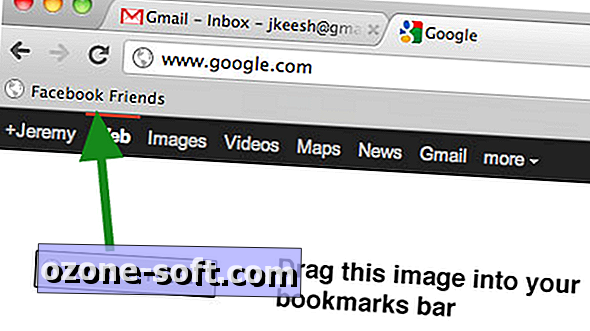




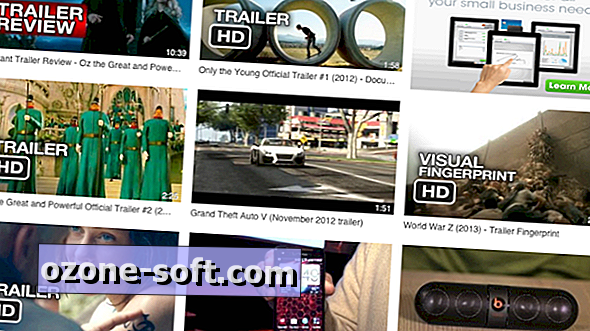




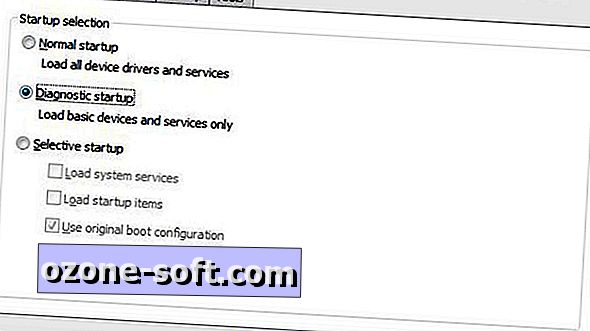

Efterlad Din Kommentar